Zielgruppe: Alle | Aura - Divider |
|---|
| serializedStyles | {"alignment":{"horizontal":"center"},"icon":{"name":"faAngleDown","color":"#00b1eb","size":24},"text":{"color":"#004994","fontSize":18,"textAlign":"left","fontWeight":"bold","text":"Das Wichtigste in Kürze"},"border":{"top":false,"right":false,"bottom":true,"left":false,"color":"#004994","style":"solid","width":2},"size":{}} |
|---|
| type | regular |
|---|
|
Das Release vom 0510.05.2022 bringt Verbesserungen im Umgang mit Dateien in der Beurteilung und der Administration- Vorschaubilder zu Bild-Dateien erleichtern die Arbeit, vor allem bei Anhängen zu Fragen
- Die Datei-Listen sind übersichtlicher durch die grafische Anzeige des Datei-Typs, bzw. eines kleinen Vorschaubildes bei Bild-Dateieneine Galerieansicht mit Vorschaubildern
- Verbesserte Administration
- Dateien können einfach aktualisiert werden, z.B. mit neueren Versionen
- Dateien können auch in der GBO jetzt umbenannt werden
- Es kann bei allen Dateien mit Hinweistexten gearbeitet werden, um für die Benutzer sprechende Namen zu vergeben.
- Eine Galeriesicht erleichtert die Übersichtlichkeit bei Bildern
- Anhänge zu Fragen können in der Beurteilung leichter gelöscht und heruntergeladen werden
- Eine Galeriesicht vereinfacht den Umgang mit Bildern
| aura-panel |
|---|
| tab | 1 |
|---|
| styles | {"body":{"text":{"color":"#465671","textAlign":"left","fontWeight":"normal","fontSize":14}},"header":{"backgroundColor":{"color":"#4ca22f"},"icon":{"size":14,"name":"faCheckCircle","color":"#fff"}},"headline":{"text":{"text":"GBO-Tip","color":"#fff","textAlign":"left","fontWeight":"normal","fontSize":14},"alignment":{"horizontal":"start"}},"base":{"backgroundColor":{"color":"#ffffff"},"border":{"color":"#4ca22f","style":"solid","width":1,"bottom":true,"top":false,"left":true,"right":true},"borderRadius":{"radius":4},"boxShadow":{"shadows":[{"color":"rgba(0, 0, 0, 0.08)","x":0,"y":1,"blur":1,"spread":0},{"color":"rgba(0, 0, 0, 0.16)","x":0,"y":1,"blur":3,"spread":1}]}}} |
|---|
| body | |
|---|
| Wenn in der GBO nach einem neuen Release nicht alles korrekt dargestellt wird, löschen Sie bitte den Cache Ihres Browsers und laden sie die Seite neu. |
| aura-divider |
|---|
| serializedStyles | {"alignment":{"horizontal":"center"},"icon":{"name":"faAngleDown","color":"#004994","size":24},"text":{"color":"#004994","fontSize":14,"textAlign":"left","fontWeight":"bold","text":"Das Wichtigste in Kürze"},"border":{"top":false,"right":false,"bottom":true,"left":false,"color":"#004994","style":"solid","width":2},"size":{}} |
|---|
| type | regular |
|---|
|
| Aura - Panel |
|---|
| tab | 1 |
|---|
| styles | {"body":{"text":{"color":"#465671","textAlign":"left","fontWeight":"normal","fontSize":14}},"header":{"backgroundColor":{"color":"#004994"},"icon":{"size":26,"name":"faBookOpen","color":"#fff"}},"headline":{"text":{"text":"Ausführliche Release-Notes","color":"#fff","textAlign":"left","fontWeight":"normal","fontSize":18},"alignment":{"horizontal":"start"}},"base":{"backgroundColor":{"color":"#ffffff"},"border":{"color":"#0049b0","style":"solid","width":1,"bottom":true,"top":false,"left":true,"right":true},"borderRadius":{"radius":4},"boxShadow":{"shadows":[{"color":"rgba(0, 0, 0, 0.08)","x":0,"y":1,"blur":1,"spread":0},{"color":"rgba(0, 0, 0, 0.16)","x":0,"y":1,"blur":3,"spread":1}]}}} |
|---|
| body | |
|---|
|
| Section |
|---|
columnDurch die App "GBO mobile" zur Ergänzung der "Gefährdungsbeurteilung online" ist es komfortabel möglich, Fotos und andere Dateien in die GBO zu übernehmen. Um diese Dateien, insbesondere Fotos, in der GBO zu verwalten, wurden einige Neuerungen umgesetzt. | Column |
|---|
Über die neue "Vorschau" wird Ihnen direkt ein Vorschaubild einer Bild-Datei angezeigt. Sie | Bereich | Screenshot | Beschreibung | | Beurteilung - Fragen - angehängte Dateien zu einer Frage |
| Column |
|---|
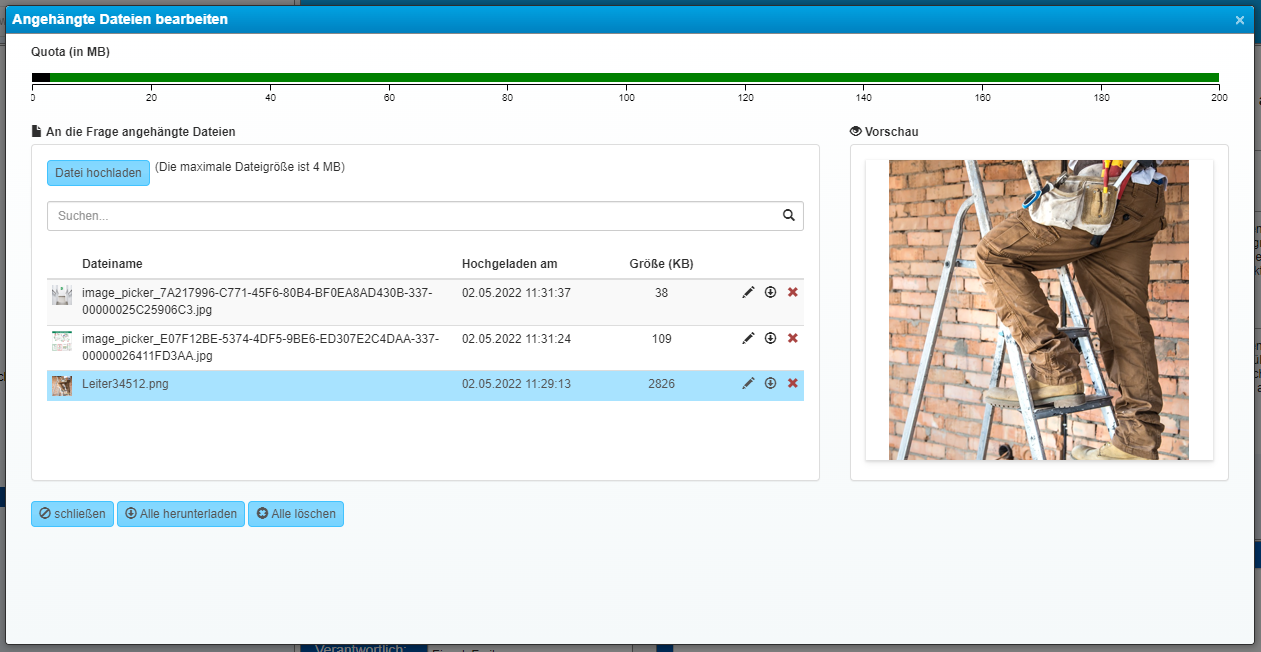 Image Removed Image Removed
|
 Image Added Image Added
| Standardmäßig werden die Anhänge zu Fragen jetzt in einer Galerie angezeigt - Es ist so möglich z.B. Fotos zu einer Frage direkt zu sehen, ohne die Datei herunterladen zu müssen. Sie können sich so leicht einen Überblick über die angehängten Dateien verschaffen und ggf. entscheiden, welche Fotos für die Behebung eines Schadens am hilfreichsten sind.
- Auf eine "Listenansicht" kann umgeschaltet werden.
- auch in der Listenansicht wird ein Vorschaubild angezeigt.
- Über das Stift-Symbol können Sie einer Datei einen sinnvollen
|
| Bereich | Screenshot | Beschreibung- Hinweistext geben. Das ist besonders hilfreich z.B. bei Fotos aus der App.
- Button "Alle herunterladen": Alle Anhänge zu einer Frage können in einer Zip-Datei heruntergeladen werden, um sie z.B. an eine weitere Person zur Behebung eines Schadens weiterzuleiten
- Button "Alle löschen": Wenn z.B. ein Schaden behoben wurde, können so alle angehängten Dateien komfortabel gelöscht werden.
|
Betriebliche Dateien | Section |
|---|
Alternativ Tabelle | Administration - .... - Dateien-Management - Anhänge zu Fragen | Galeriesicht  Image Added Image Added
Listenansicht  Image Added Image Added
| - Hier wird ebenfalls als Standard eine Galeriesicht angezeigt.
- Es kann auf eine Listenansicht umgeschaltet werden
- es wird hier ebenfalls ein kleines Vorschaubild angezeigt
- Über "Hochgeladen am" können Sie leicht die Aktualität ersehen.
| | Administration - ... - Dateien-Management- Anhänge zu Fragen - Anhang |  Image Added Image Added
| In der Administration wird ebenfalls die Vorschau angezeigt. Es ist jetzt auch möglich - die Datei zu aktualisieren
- den Hinweis zu bearbeiten
In der Regel sollte die Bearbeitung der Anhänge zu Fragen aber eher aus der Beurteilung heraus erfolgen. | | Betriebliche Dateien |
|
| | Bereich | Screenshot | Beschreibung | | Beurteilung - Übersicht - Betriebliche Dateien zum Herunterladen |  Image Added Image Added
| - Es wird jetzt ein Icon angezeigt für den Datei-Typ
- Bei Bildern wird als Icon ein kleines Vorschaubild angezeigt
| | Beurteilung - Betriebliche Dateien |  Image Added Image Added
| - Es wird auch in dieser Liste ein Icon für den Datei-Typ oder ein kleines Vorschaubild angezeigt
- Durch Klick auf den Eintrag kann die Datei bearbeitet werden
| | Beurteilung - Betriebliche Dateien - Datei |  Image Added Image Added
| - Datei aktualisieren: Die Datei kann mit einer neuen Version ersetzt werden
- ACHTUNG: Damit wird die Datei selbst ersetzt, d.h. die Datei ändert sich in allen Organisationseinheiten, mit denen die Datei verbunden ist.
- Der Hinweistext wird nicht mit aktualisiert und muss ggf. manuell angepasst werden.
| | Administration - ... - Dateien-Management - Betriebliche Dateien |  Image Added Image Added
| - In der Liste wird der Datei-Typ durch ein Icon dargestellt
- Bei Bilddateien wird als Icon ein kleines Vorschaubild angezeigt
| | Administration - ... - Dateien-Management - Betriebliche Dateien - Datei |  Image Added Image Added
| - Vorschau
- Bei Bildern wird direkt eine Vorschau des Bildes angezeigt
- Bei anderen Dateien wird der Datei-Typ angezeigt
- Datei aktualisieren
- Eine bereits als "Betriebliche Datei" vorhandene Datei kann z.B. mit einer neueren Version aktualisiert werden
- Bei der Aktualisierung bleiben alle Verbindungen zu Organisationseinheiten erhalten
|
|
|